使用 Docker 部署 MongoDB
查看官网安装教程后感觉直接使用包管理器安装mongo比较复杂,本文主要介绍使用docker安装部署mongo的方法,并对基本配置项进行自定义。保姆式全程指导。
1 使用 Docker
已经有Docker运行环境的同学可以跳过这一步
1.1 在Windows 10 使用 Docker Desktop
Docker官方推荐在Windows上使用Docker Desktop。首先下载该软件:
https://www.docker.com/get-started
选择Download for Windows,下载完成后按提示安装即可。安装期间可能会提示同时安装WSL2内核,同意即可。
安装完成后可能需要重启电脑,之后便会看到任务栏中出现Docker图标。打开Powershell运行docker,会出现使用提示。
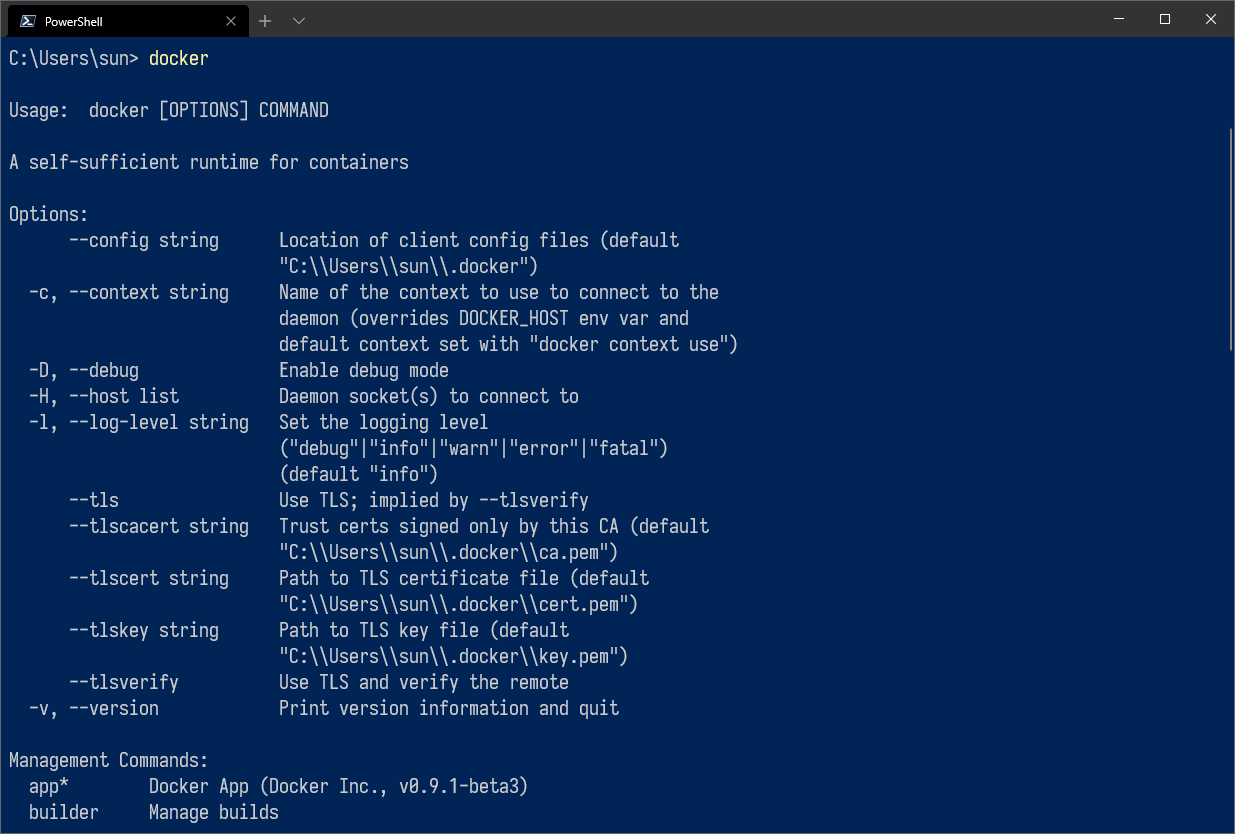
1.2 Ubuntu 使用 Docker-CE
Docker-CE即Community Edition,是可供个人免费使用的docker社区版本。
在Ubuntu安装Docker-CE时,推荐使用阿里云提供的镜像,可以加快安装下载速度
- 首先apt刷新缓存,并安装一些必要的工具
sudo apt update
sudo apt -y install apt-transport-https ca-certificates curl software-properties-common
- 然后添加证书
curl -fsSL http://mirrors.aliyun.com/docker-ce/linux/ubuntu/gpg | sudo apt-key add -
- 向apt包管理器添加用于安装Docker-CE的源地址,此处使用阿里云提供的地址
sudo add-apt-repository "deb [arch=amd64] http://mirrors.aliyun.com/docker-ce/linux/ubuntu $(lsb_release -cs) stable"
- 使用apt安装Docker-CE
sudo apt -y update
sudo apt -y install docker-ce
- 打开终端输入docker,可以看到使用提示
2 换源
由于Docker默认使用的是hub.docker.com提供的镜像,在国内连接速度较慢,因此建议使用国内镜像。
如果使用的是Docker Desktop:
点击任务栏上的docker小图标,然后点击设置的齿轮按钮,在Docker Engine选项中,在registry- mirrors中加入镜像地址,此处使用的是网易提供的镜像。然后点击Apply & Restart 按钮
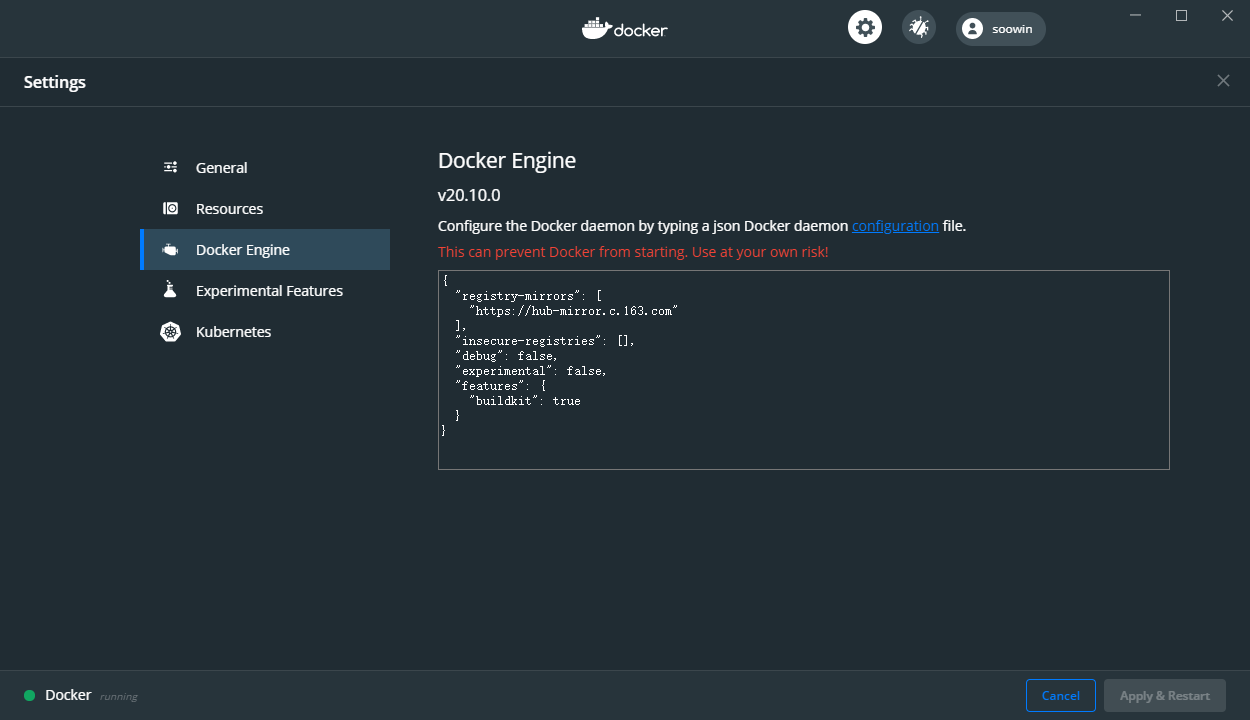
如果使用的是Docker-CE:
在终端中运行以下命令来修改/etc/docker/daemon.json即可:
sudo mkdir -p /etc/docker
sudo tee /etc/docker/daemon.json <<-'EOF'
{
"registry-mirrors": ["https://hub-mirror.c.163.com"]
}
EOF
sudo systemctl daemon-reload
sudo systemctl restart docker
3 创建 mongo 容器
打开终端(Powershell on Windows & bash on Linux,Linux可能需要使用sudo)
docker pull mongo
等待镜像下载完成,接下来正式制作mongodb容器。
docker run -it --name mongodb1
-e MONGO_INITDB_ROOT_USERNAME=mongoroot
-e MONGO_INITDB_ROOT_PASSWORD=VdikAfsMhx7
-v /home/share/mongodb:/data/db
-p 10001:27017 -d mongo
下面是参数解释:
-it
[必需] 指的是为容器分配一个终端,一般来说都会加上这个参数
--name
为这个容器添加一个别名
-e MONGO_INITDB_ROOT_USERNAME
[建议] 创建mongodb的root权限用户,设置用户名
-e MONGO_INITDB_ROOT_PASSWORD
[建议] 设置上述拥有root权限的用户的密码
-v /home/share/mongodb:/data/db
[可选] 磁盘映射,将容器内的/data/db文件夹的内容映射到本机的/home/share/mongodb文件夹内。这样之后需要备份文件或者做文件分析、逆向分析时就可以直接在本机上操作,不需要先进入容器再从容器中把文件复制出来
-p 10001:27012
[必需] 与MySQL不同,mongodb默认使用的端口号为TCP27012,因此在端口映射时需要注意。端口影射时,冒号前的是本机端口,冒号后的是容器端口,这个参数的意思时,将容器内27012端口映射到本机的10001端口上,之后访问本机的10001端口,即可连接到容器内mongodb的27012端口
-d
[必需] 在后台运行容器。运行这条指令后,容器将在后台运行,终端返回该容器的ID
4 使用 mongo
容器创建好后,使用exec进入容器中。实际上,现在mongo已经开始运行,使用navicat、
MongoDB Shell等工具都可以连接这个数据库。直接进入容器内操作mongo比较简便。
(以下命令在Linux运行时可能需要加sudo)
首先查看当前运行中的容器
docker ps
理论上会看到所有正在运行中的容器ID,使用的镜像,映射到的端口,以及容器的名字。

使用容器ID或者容器别名都可以连接到这个容器,例如:
docker exec -it mongodb1 /bin/bash

可以看到已经进入容器内部。然后使用mongo命令操作数据库:
mongo -u mongoroot
此处-u 后写刚才创建容器时设定的root权限用户的用户名,随后根据提示输入密码
需要注意的是,输入密码的过程中,密码是不会在终端上显示的,输入之后直接按回车键即可。

成功进入MongoDB Shell:
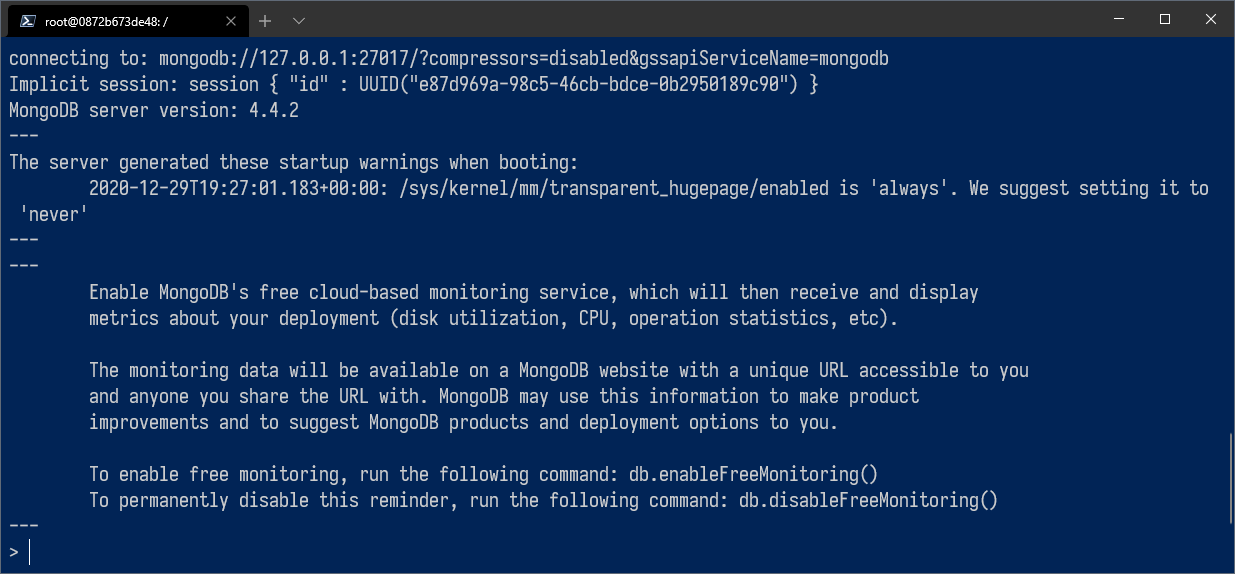
5 配置 mongo
mongo的常见操作:
| MongoDB Shell 命令 | 含义 |
|---|---|
| show dbs | 展示所有数据库 |
| use test | 使用test数据库(如果没有则新建test数据库) |
| show collections | 查看当前数据库内的集合 |
| db.createCollection("Students") | 在当前数据库内创建名为Students的集合 |
| db.Students.insert(文档) | 在Students集合中插入文档(文档具体格式后文详述) |
| db.Students.find() | 查看Students集合中所有文档的所有内容 |
实际使用过程中,只有一个root权限的用户是不行的,因此需要对数据库进行用户权限设置。
接下来创建一个数据库mathgroup,并创建一个用户leader,配置leader的权限。
由于之前不存在mathgroup数据库,因此首先使用use命令创建这个数据库:
use mathgroup
在数据库中随意加入一些数据:
db.Questions.insert({"cate":"Easy", "Content":"1+1=?", "Answer":"2"})
查看Question集合中的内容:
db.Questions.find()

mongo会给每个文档自动添加"_id",提供一个类似主键(唯一序号)的功能
接下来创建用户leader,并为其赋予该数据库的管理权限:
db.createUser({user:"leader", pwd:"123456", roles:[{role: "dbAdmin", db: "mathgroup"}]})
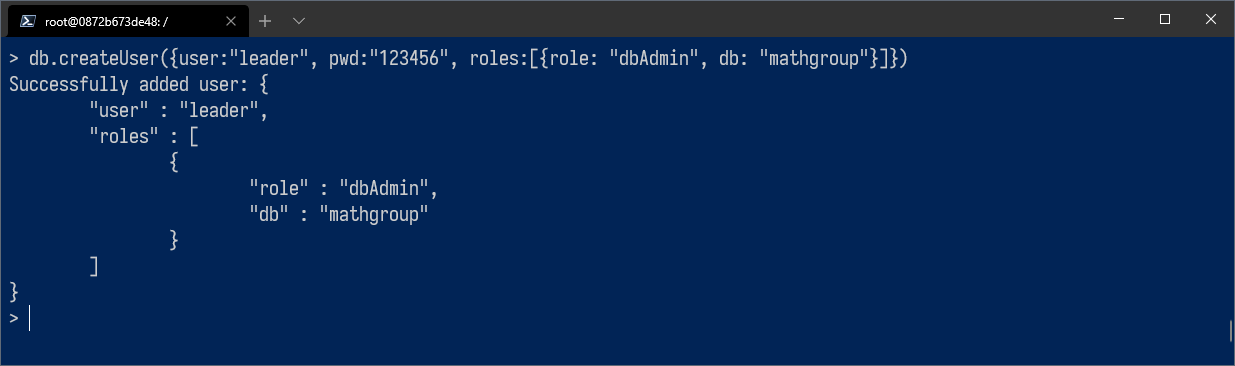
下一次连接mongodb时,使用leader用户连接:
mongo -u leader --authenticationDatabase "mathgroup"
输入密码后查看所有数据库:
show dbs
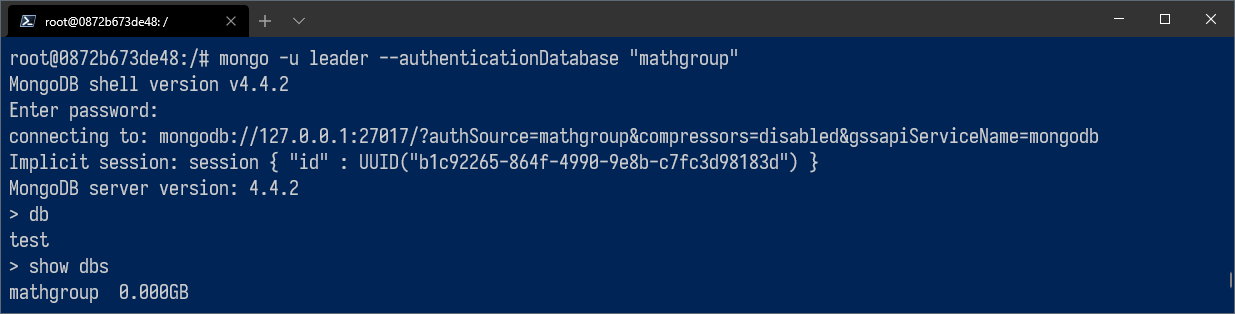
发现只能看到mathgroup数据库
6 其他
mongodb是NoSQL数据库,MySQL中的表table类似于mongo中的集合collection,mongo的集合中可以保存很多文档,文档一般是json形式,这意味着可以用json的形式在mongo中保存各式各样的内容。
关于文档:https://www.runoob.com/mongodb/mongodb-insert.html
mongodb的用户控制实际上非常复杂(官方承认),但正因如此,我们可以为各种不同的场景制定合适的访问策略
关于用户角色【文档】:https://docs.mongodb.com/manual/reference/built-in-roles/
关于用户角色【博客】:https://www.cnblogs.com/swordfall/p/10841418.html
你可以在Java、Python等主流语言中使用mongo,使用时主要的步骤大同小异:连接mongo,选定数据库、用户认证、检索数据库、得到数据、关闭连接。下面是一个使用Python连接Mongo的示例:
import json
import pymongo
def seekFile(fileName) -> dict:
"""
Get a dict by filename from Mongodb Data Server
:param fileName: The name of the file you want from mongodb
:return: dict
"""
client = pymongo.MongoClient(host='IP Address', port=27017)
db = client.数据库名
db.authenticate("用户名", "密码")
collection = db.集合名
result = collection.find_one({"fileName": "{0}".format(fileName)})
client.close()
return result
if __name == '__main__':
print(seekFile("John"))